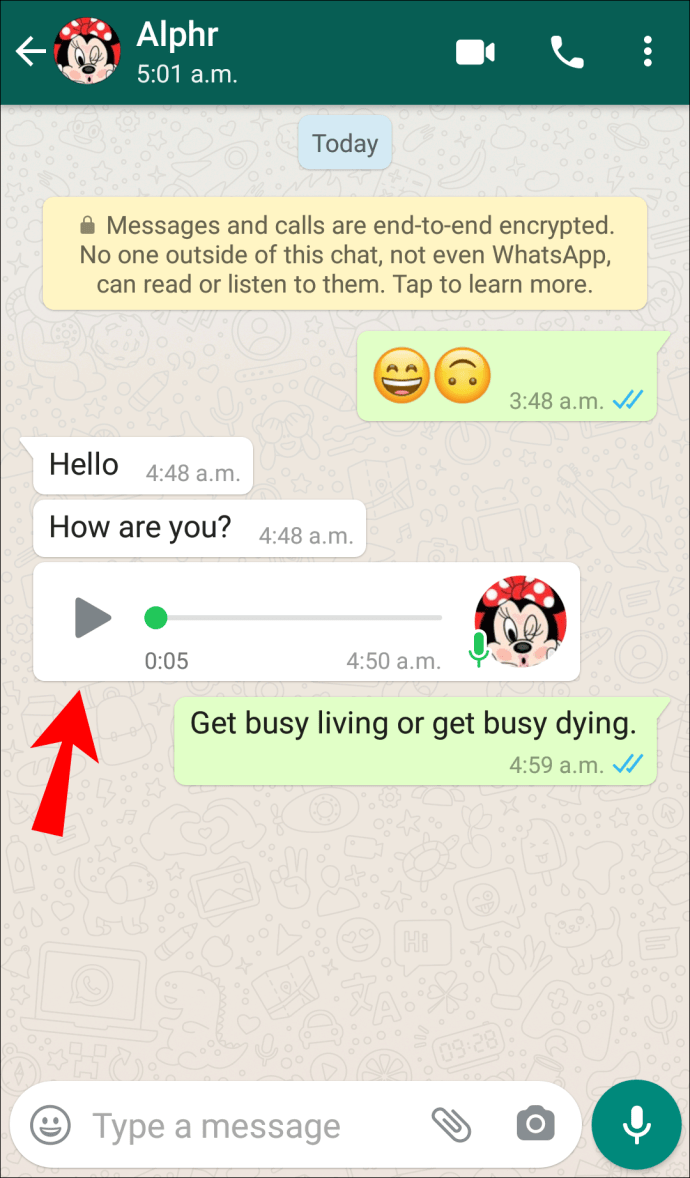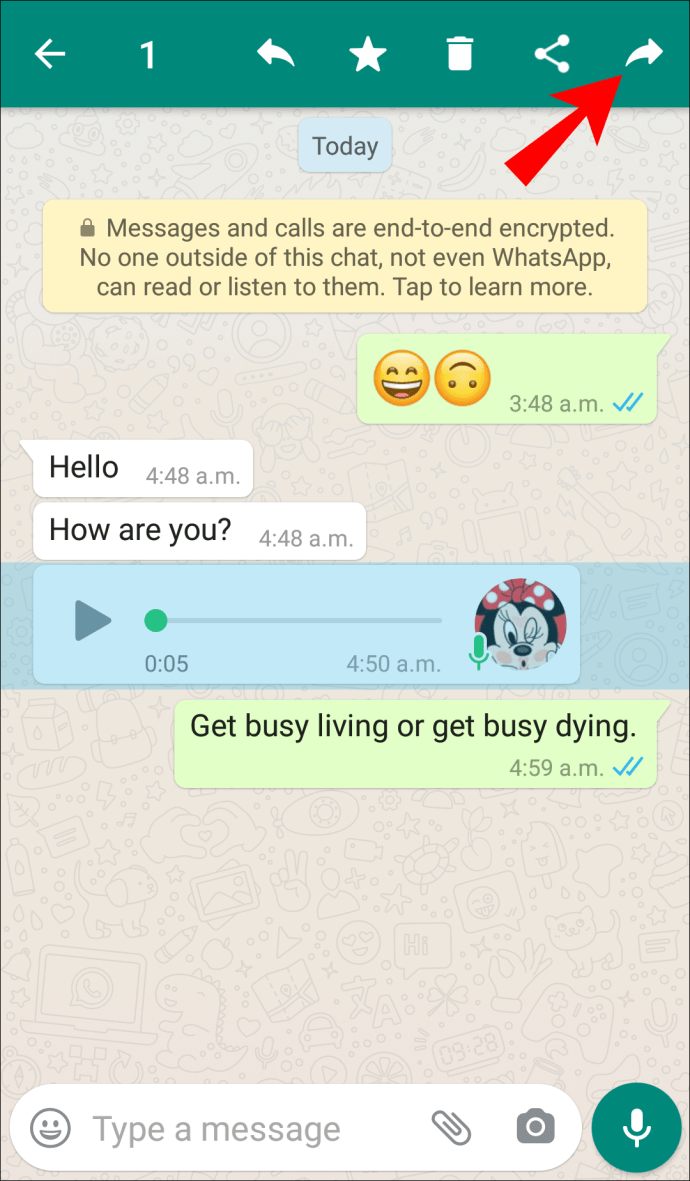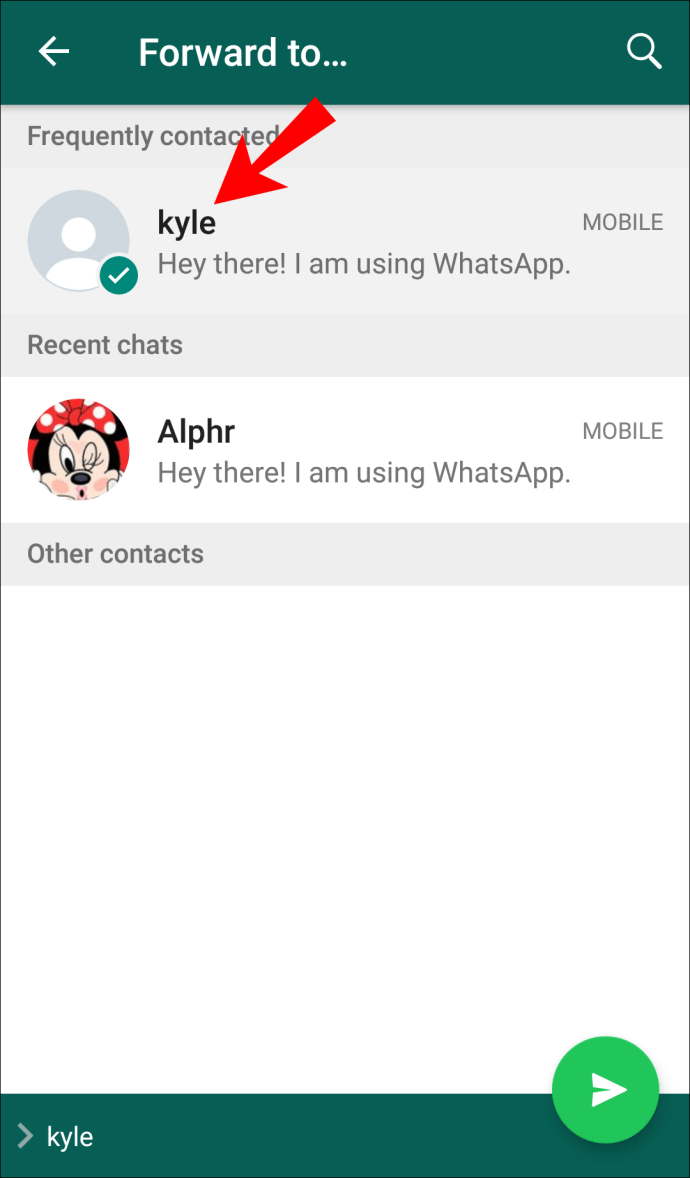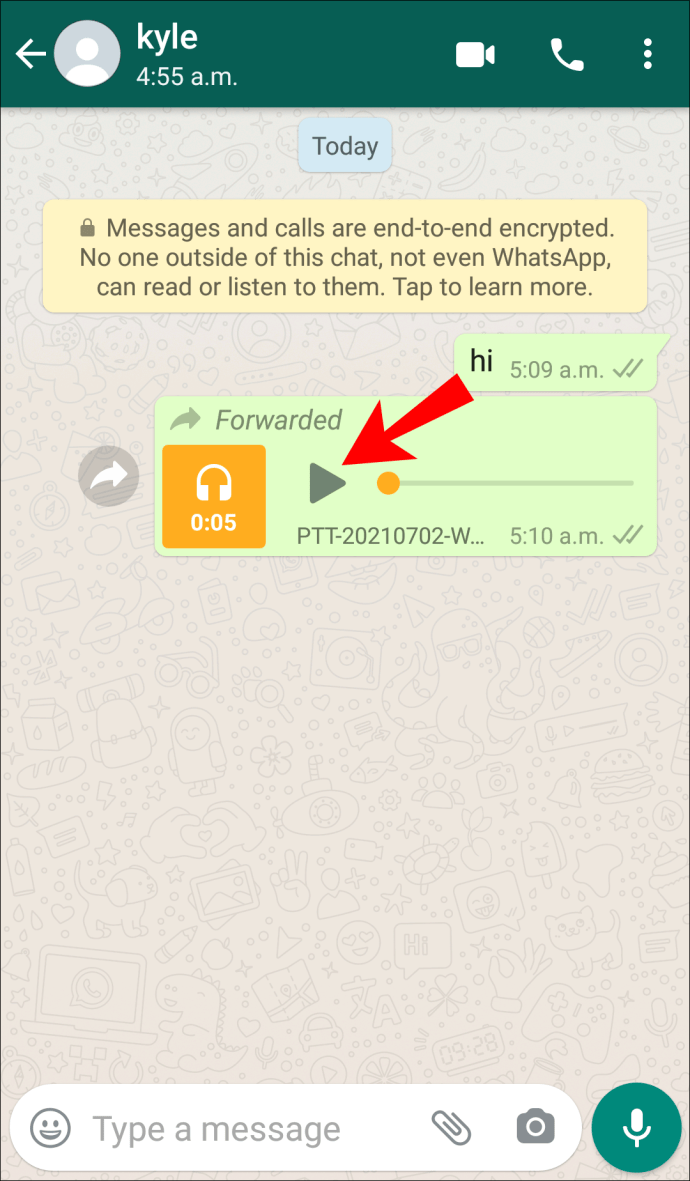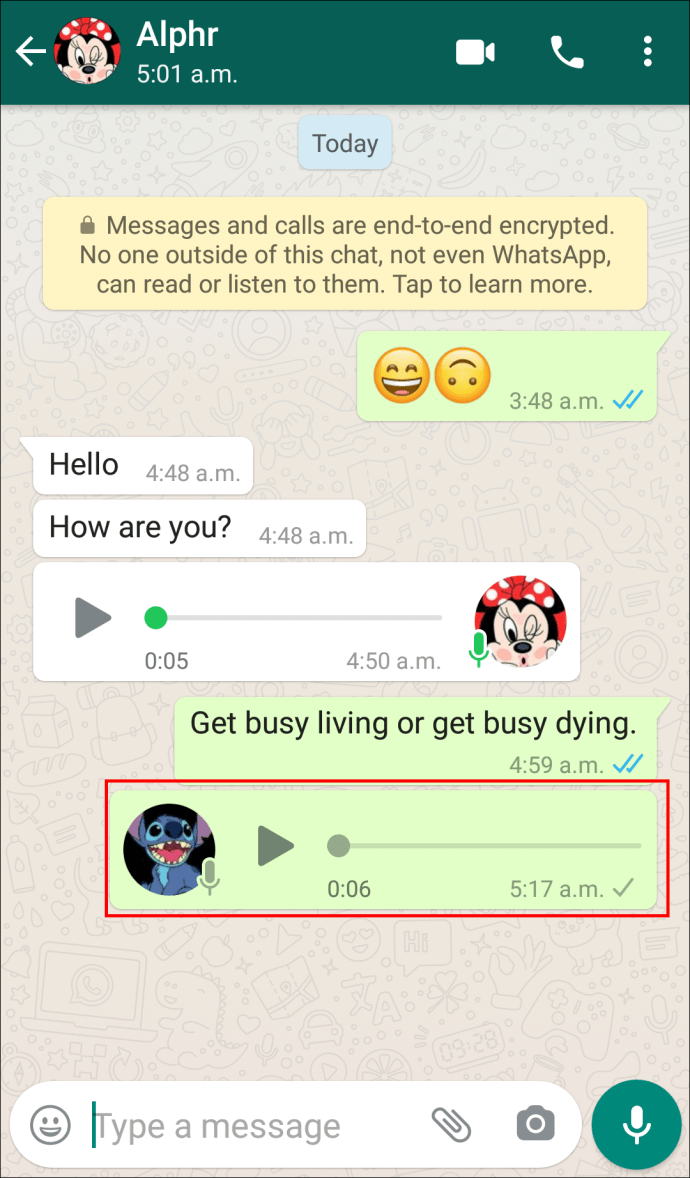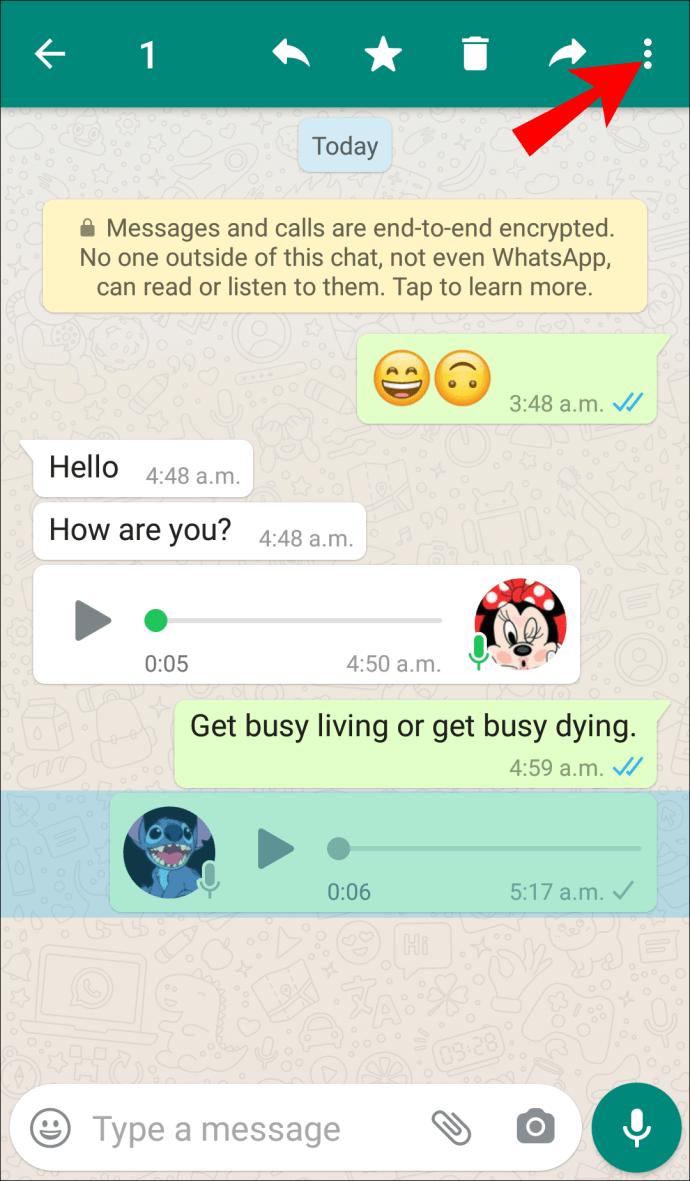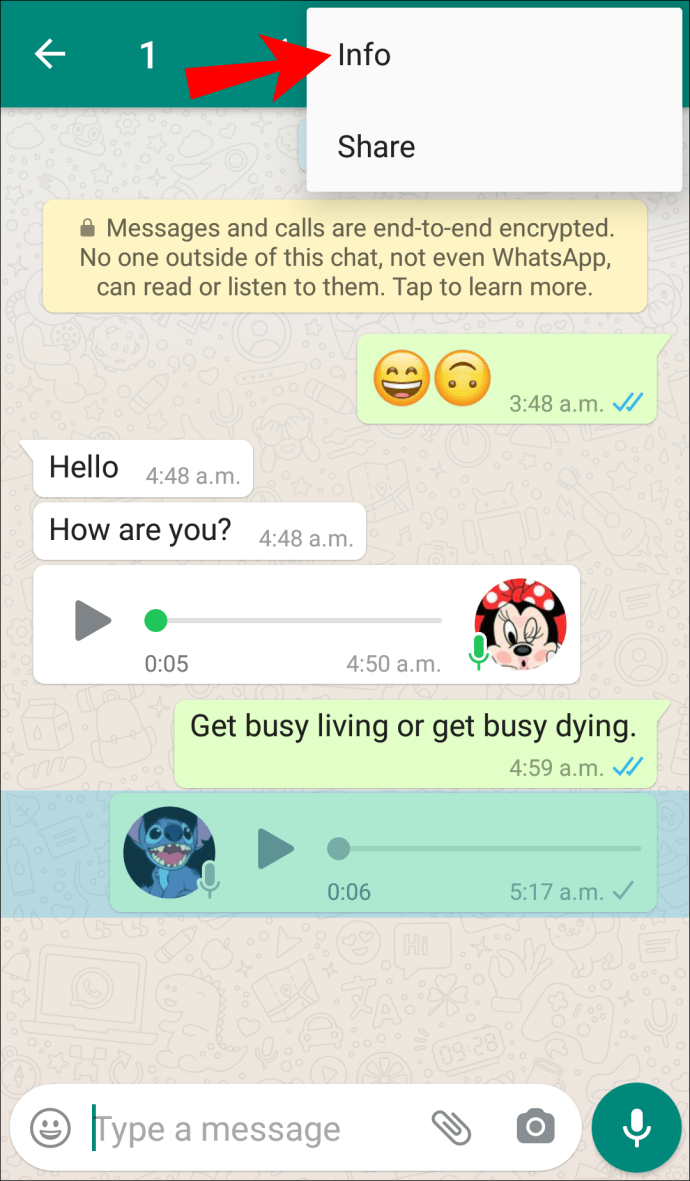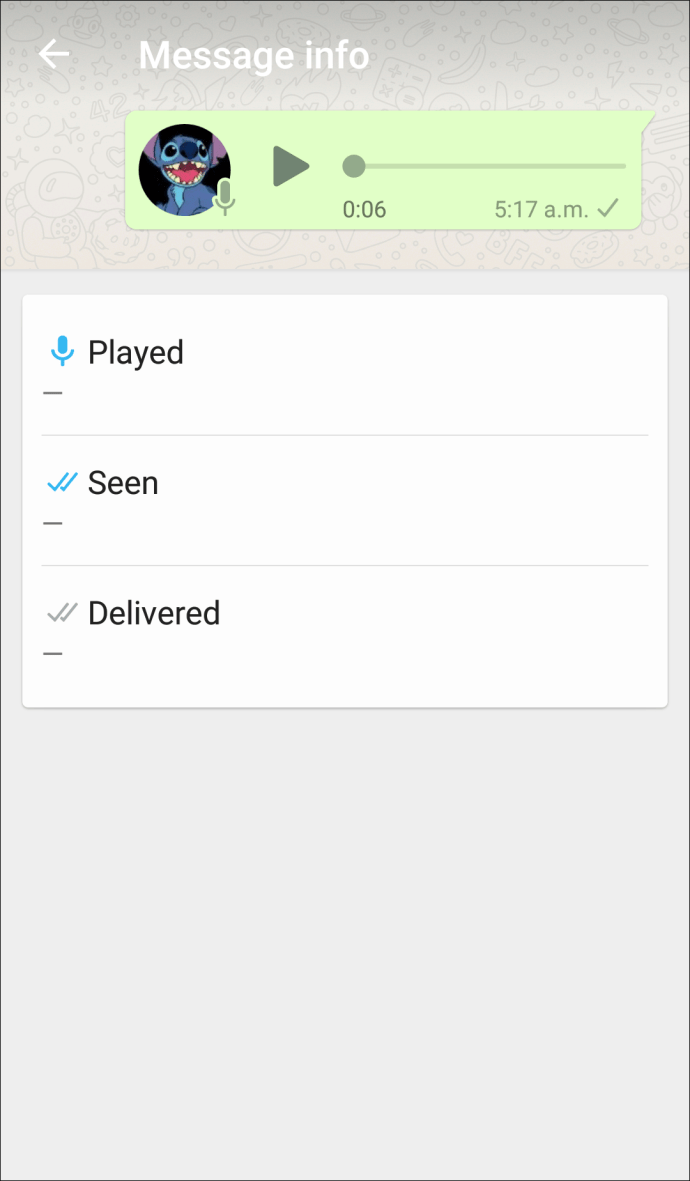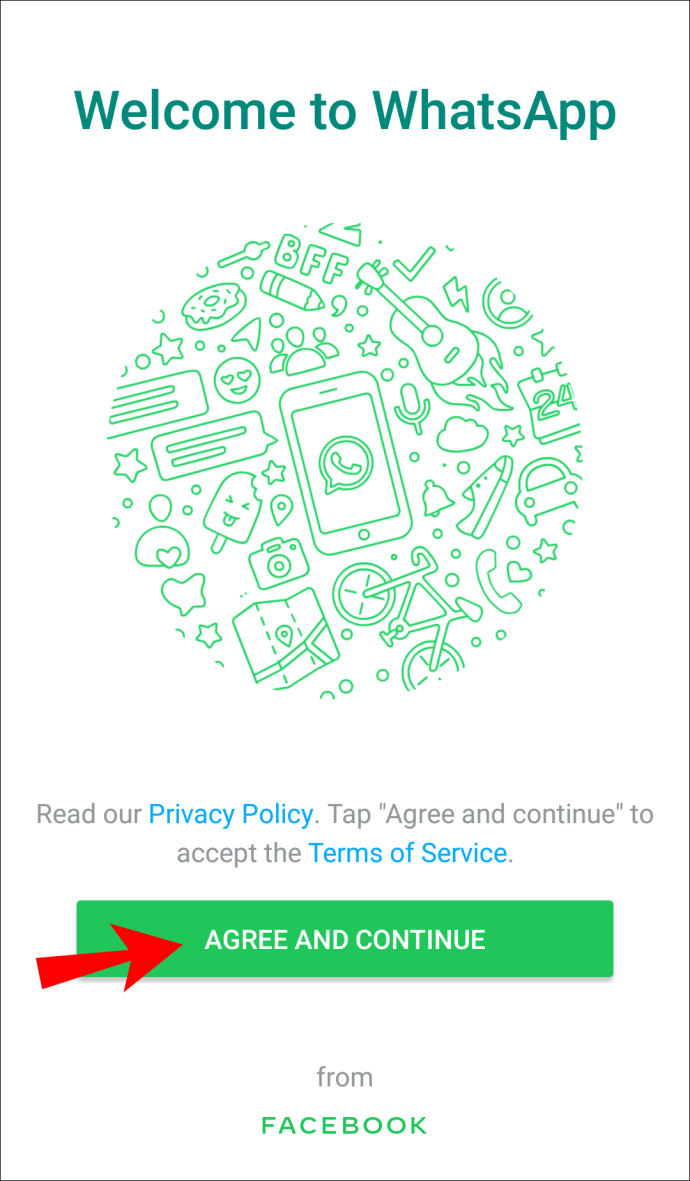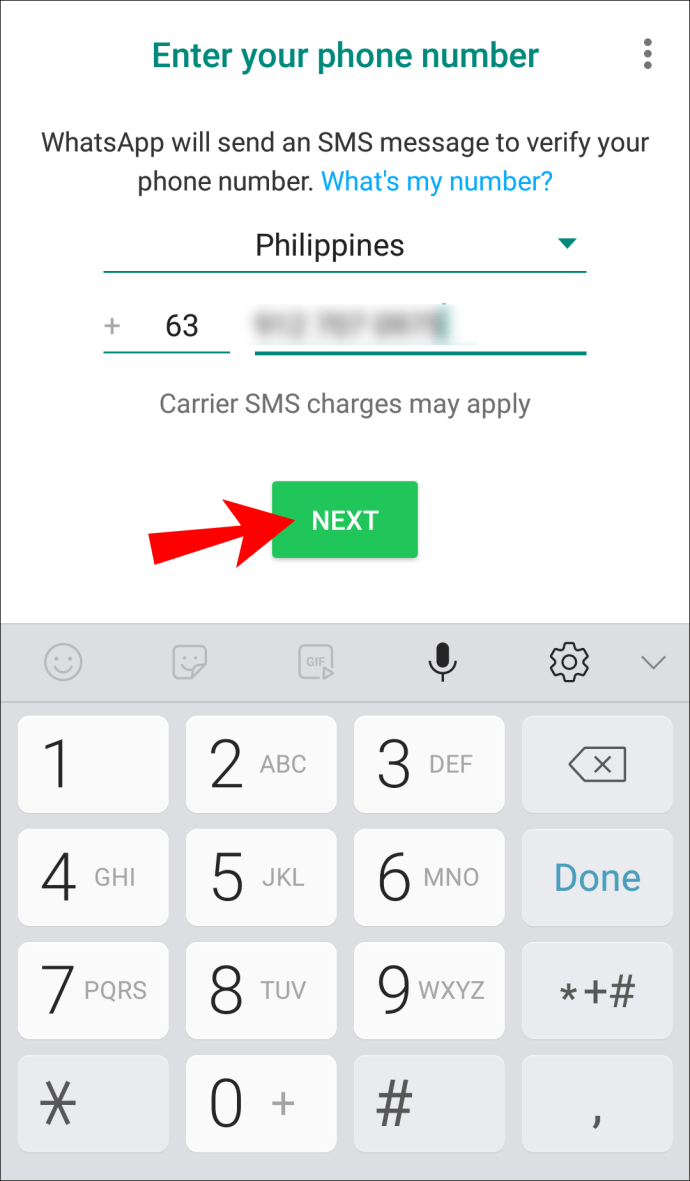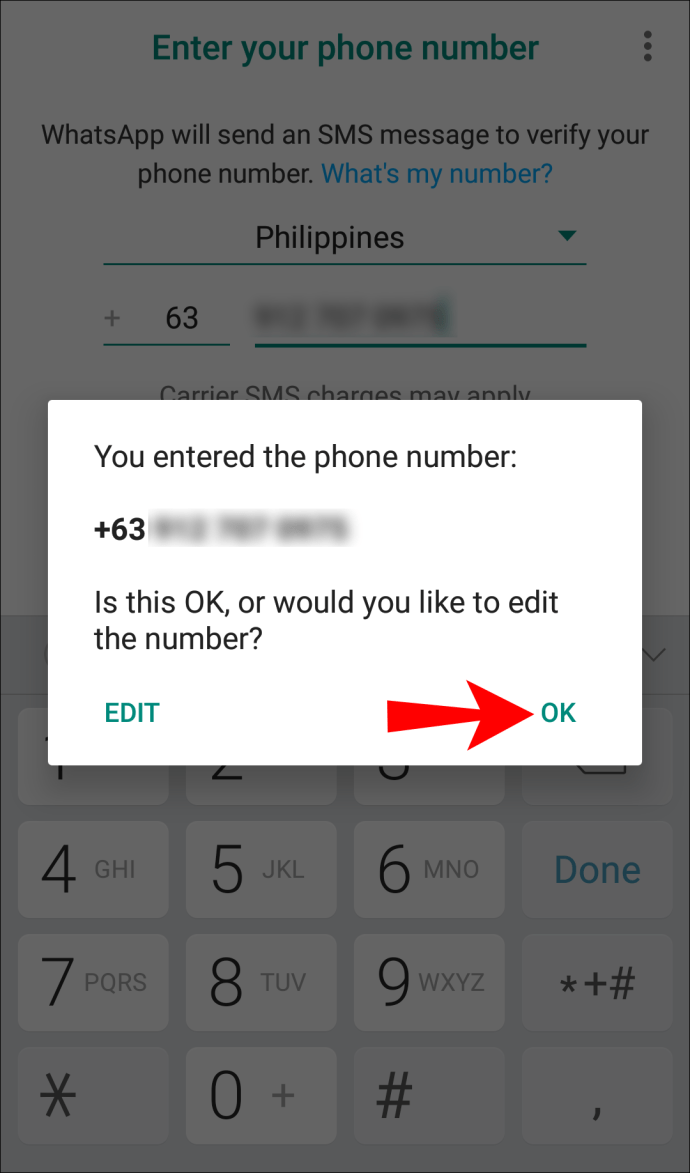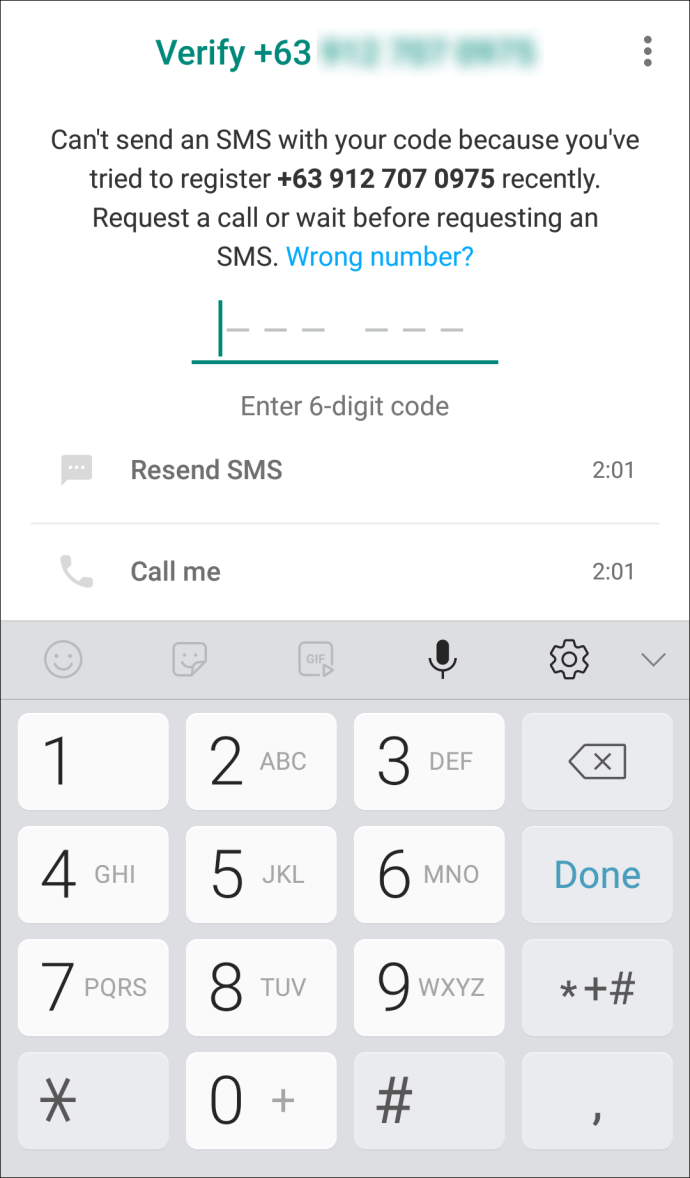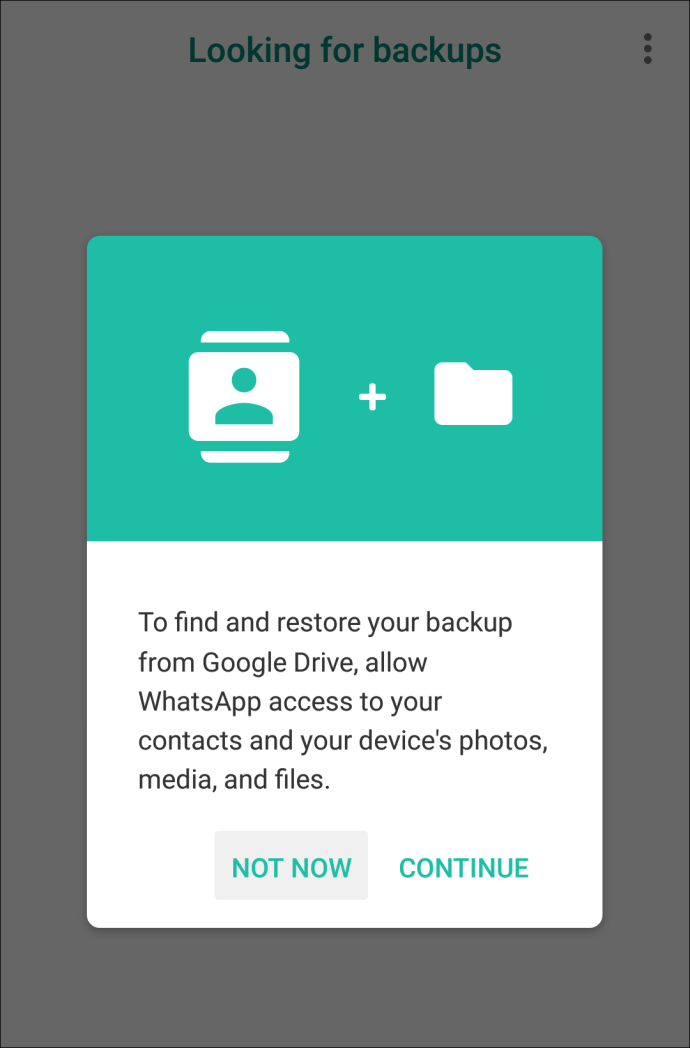Comment savoir si quelqu'un a lu un message dans WhatsApp
Envoyer un SMS et ne pas recevoir de réponse tout de suite, ou même dans une heure, peut être ennuyeux. Si vous avez déjà vécu cela, vous savez que ce n'est pas une sensation agréable quand quelqu'un met des heures voire des jours pour vous répondre. Mais comment savoir s'ils ont même lu votre message ?

Heureusement, WhatsApp est l'une de ces applications avec un excellent système qui permet de voir facilement si quelqu'un a reçu et lu vos messages. Dans cet article, nous vous fournirons un guide détaillé étape par étape sur la façon de savoir si quelqu'un a lu vos messages sur WhatsApp, alors assurez-vous de continuer à lire.
Il existe différentes manières de déterminer si quelqu'un a lu vos messages sur WhatsApp. Vous pouvez regarder les coches ou les informations du message. De plus, vous pouvez même vérifier si quelqu'un a écouté un message vocal que vous lui avez envoyé.
Vérifiez les coches de votre message
L'une des fonctionnalités impressionnantes de WhatsApp est son système de coche. Après chaque message que vous envoyez, vous verrez des coches qui ont des significations différentes.
Si vous voyez une coche grise à côté de votre message, cela signifie que votre message a été envoyé, mais qu'il n'a pas été remis. Cela peut se produire si Internet du destinataire est désactivé ou s'il n'y a pas de signal.
Si vous voyez deux coches grises à côté de votre message, cela signifie que votre message a été livré avec succès au destinataire.
Si vous voyez deux coches bleues à côté de votre message, cela signifie que le destinataire l'a lu.
Si vous êtes dans une discussion de groupe, vous ne verrez deux coches bleues que lorsque tous les membres auront lu le message. Jusque-là, ils resteront en gris.
Informations sur les messages
Une autre façon de vérifier si quelqu'un a lu votre message est de consulter les informations du message. Voici comment procéder :
- Sélectionnez le message.
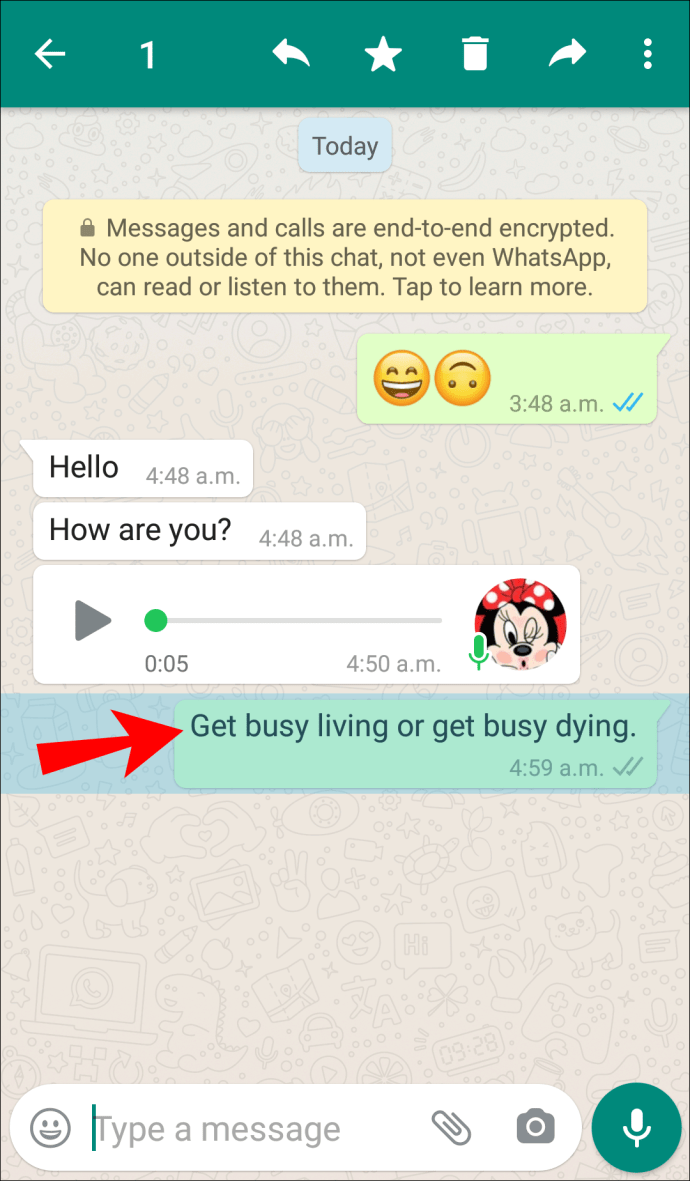
- Appuyez sur l'icône des trois points dans le coin supérieur droit.
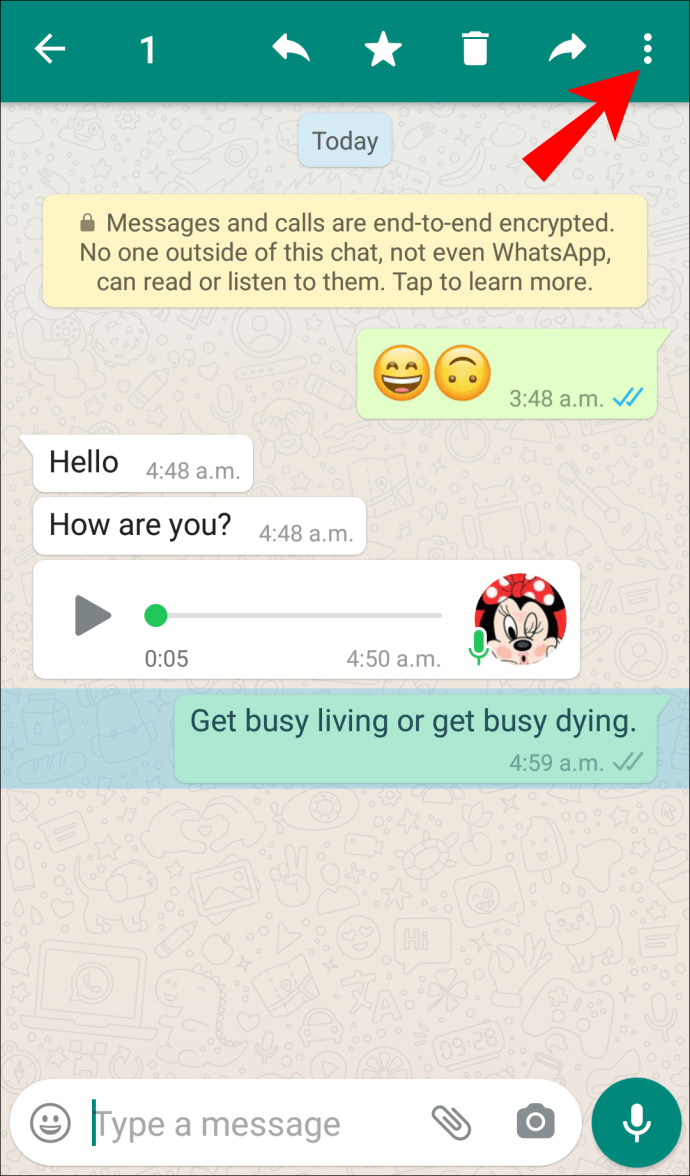
- Appuyez sur « Infos ». Là, vous verrez si et quand le message a été livré et lu.
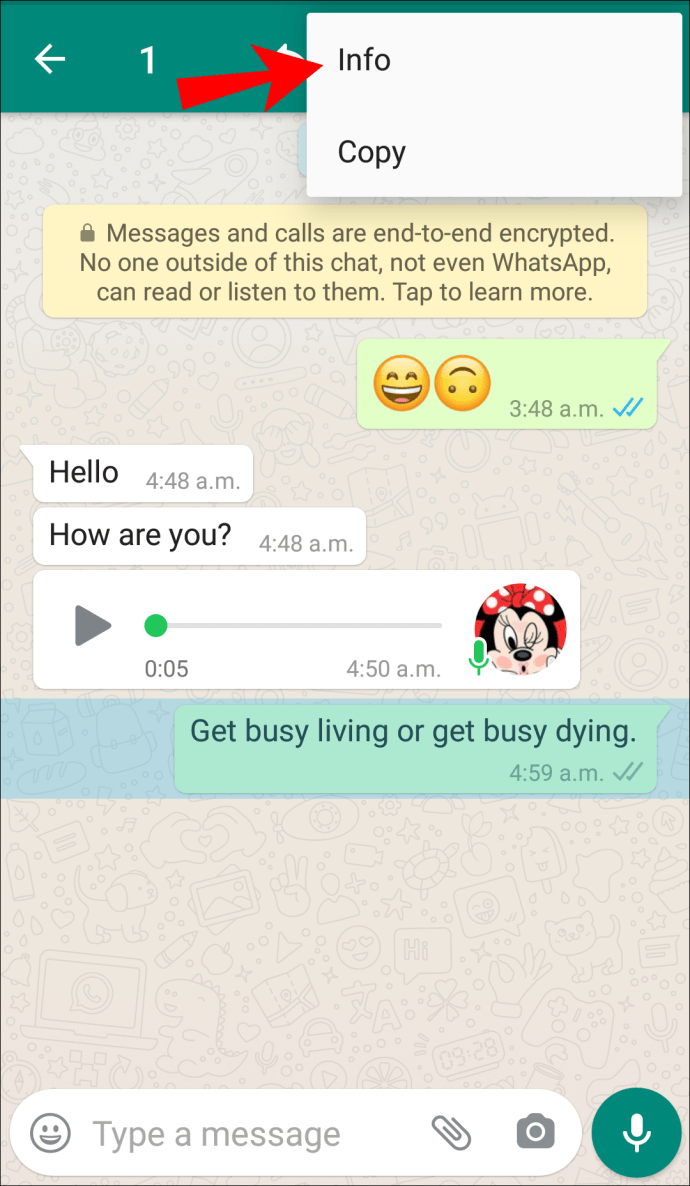
Envoi de la personne, une note vocale
L'une des options disponibles dans WhatsApp est l'envoi d'un message vocal. Il existe deux façons de vérifier si le destinataire a lu votre message.
Passez en revue les coches et l'icône du microphone
Comme pour les messages texte, regardez les coches pour déterminer si la personne a lu votre message. Cependant, ce n'est pas parce que quelqu'un l'a lu qu'il l'a écouté. C'est pourquoi vous avez l'icône du microphone à gauche de votre message vocal.
Si les deux coches sont bleues et que l'icône du microphone est grise, cela signifie que le destinataire a vu que vous avez envoyé un message vocal mais qu'il ne l'a pas encore lu.
Si les deux coches et l'icône du microphone sont bleues, cela signifie que le destinataire a vu et lu votre message.
Cependant, il existe une astuce qui peut être utilisée pour lire les messages vocaux sans afficher l'icône du microphone bleu. Voici comment:
- Lorsqu'un message vocal est reçu, ne le jouez pas.
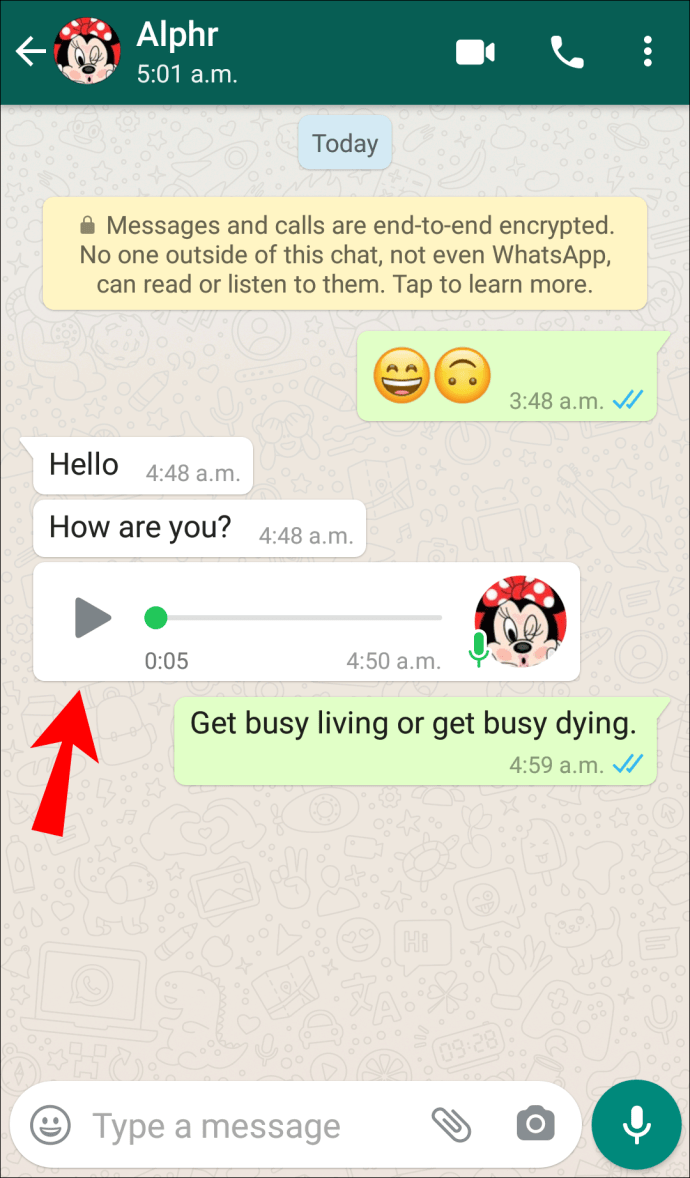
- Sélectionnez le message et appuyez sur l'icône flèche droite en haut à droite.
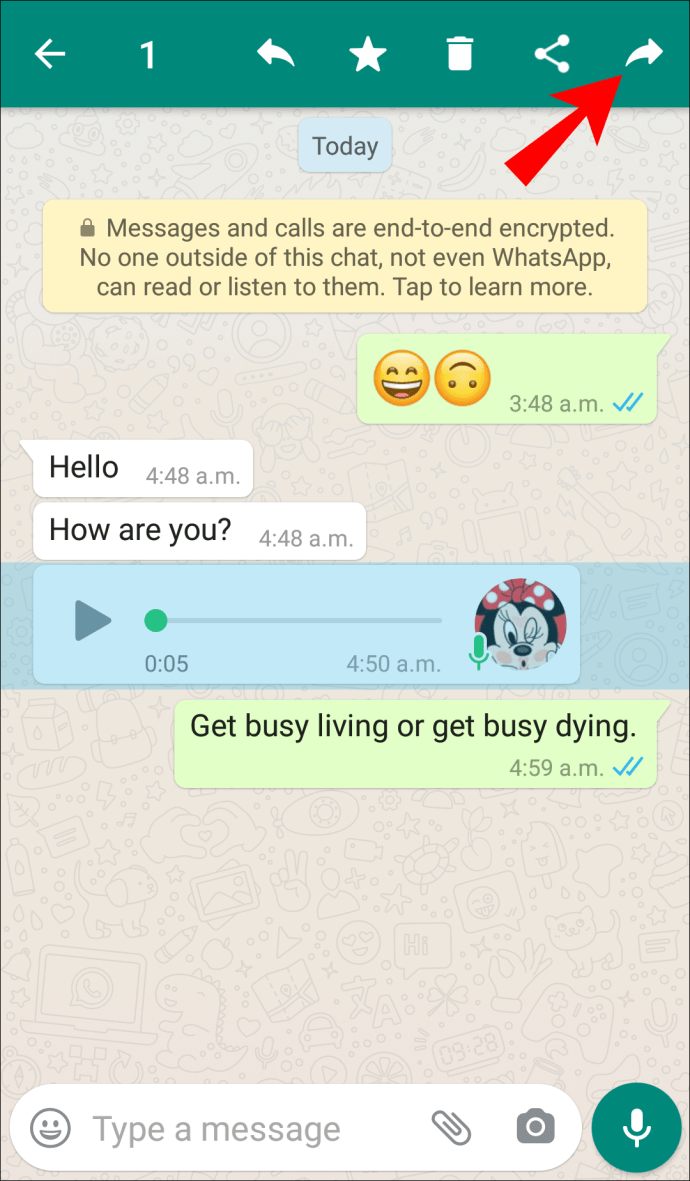
- Choisissez un contact et transférez-lui le message.
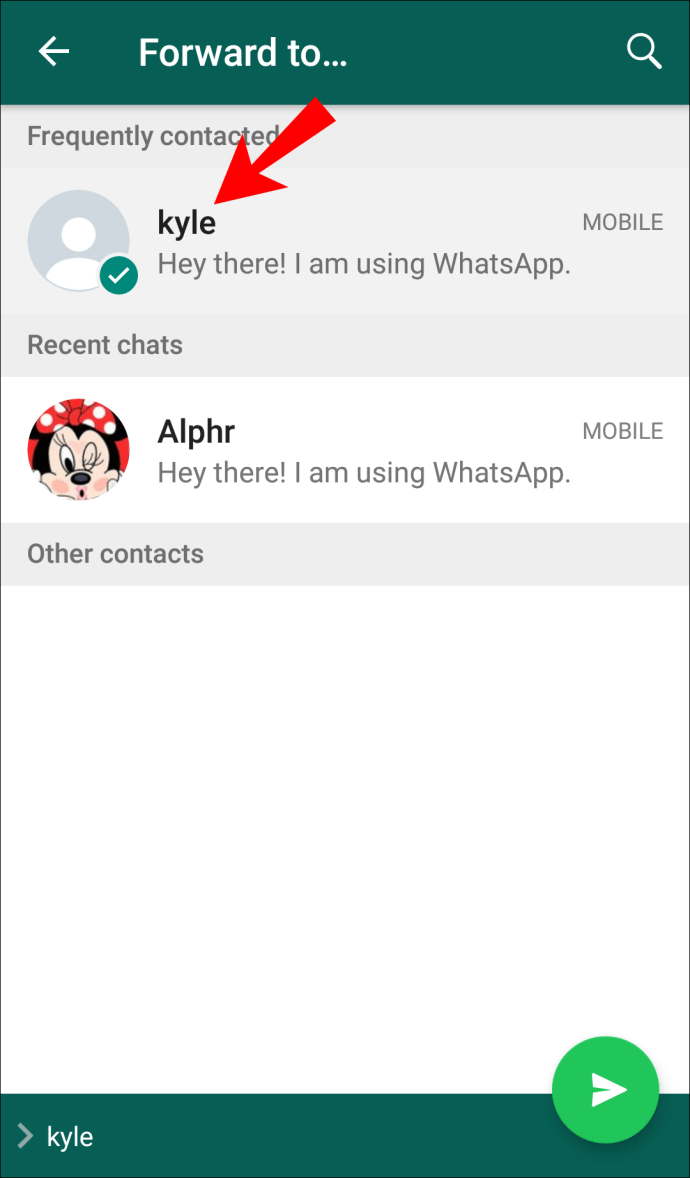
- Ouvrez le message vocal de ce chat.
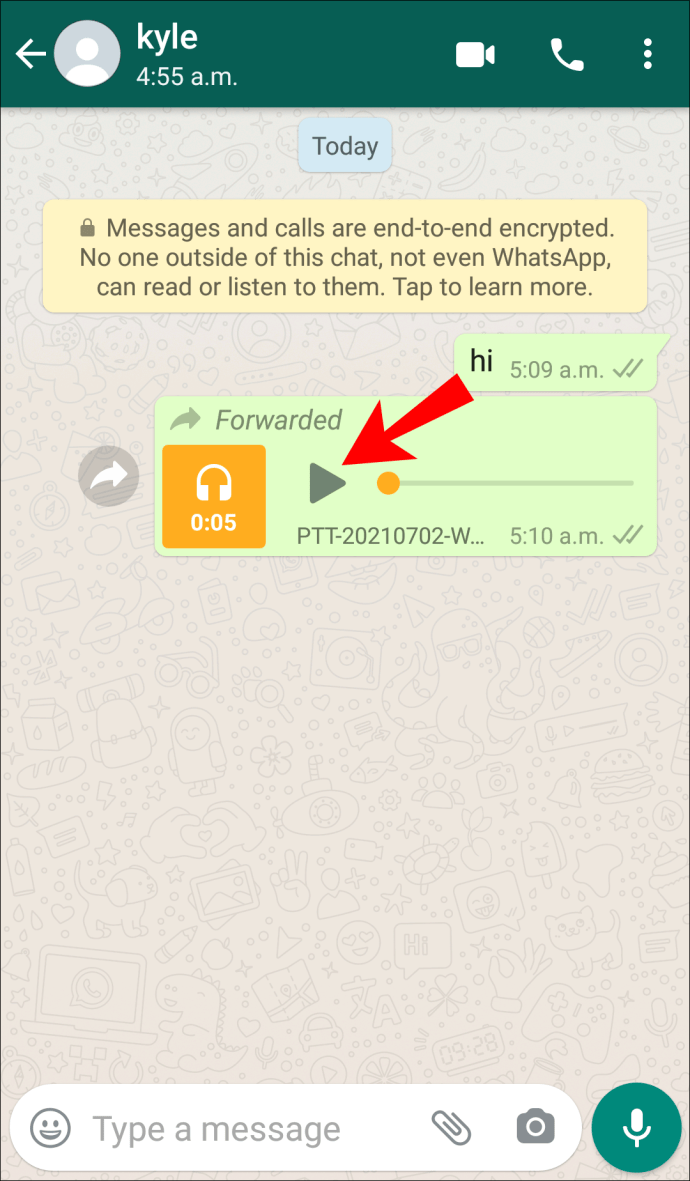
En transférant le message vocal à quelqu'un d'autre, le premier destinataire peut le lire sans que l'icône de microphone bleu apparaisse à l'expéditeur. Cependant, notez que l'expéditeur peut toujours voir que son message a été remis.
Informations sur les messages
Consulter les informations du message est un autre moyen de déterminer si une personne a reçu, lu et lu votre message :
- Sélectionnez votre message vocal.
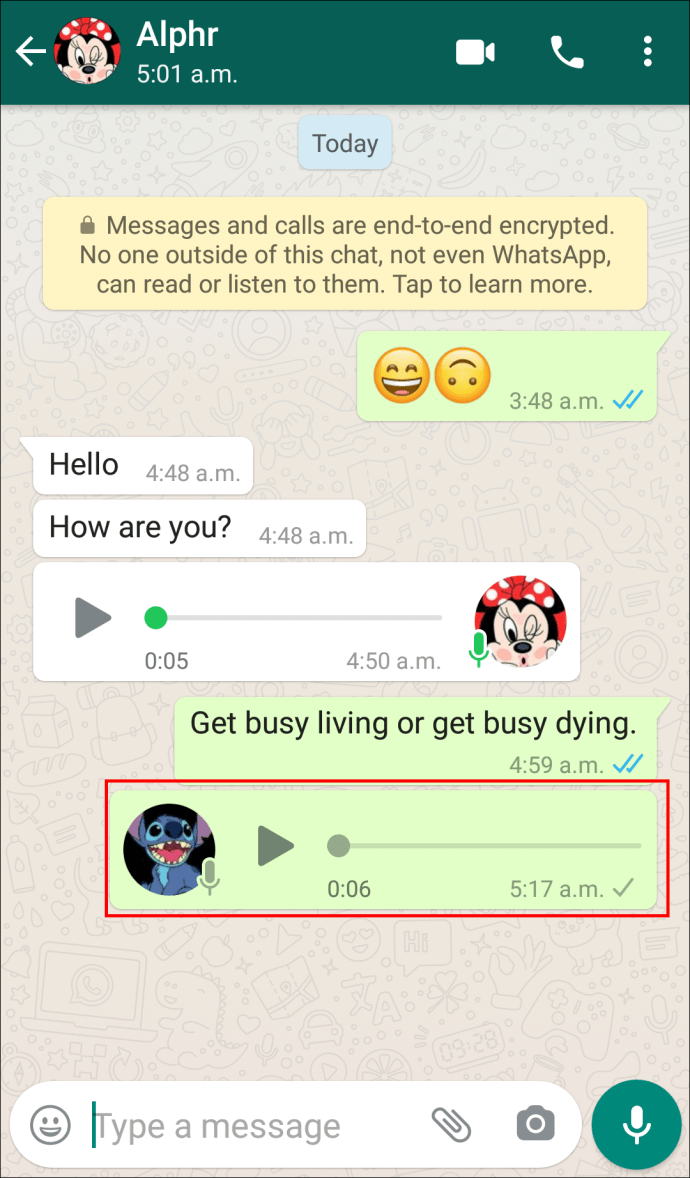
- Appuyez sur l'icône des trois points dans le coin supérieur droit.
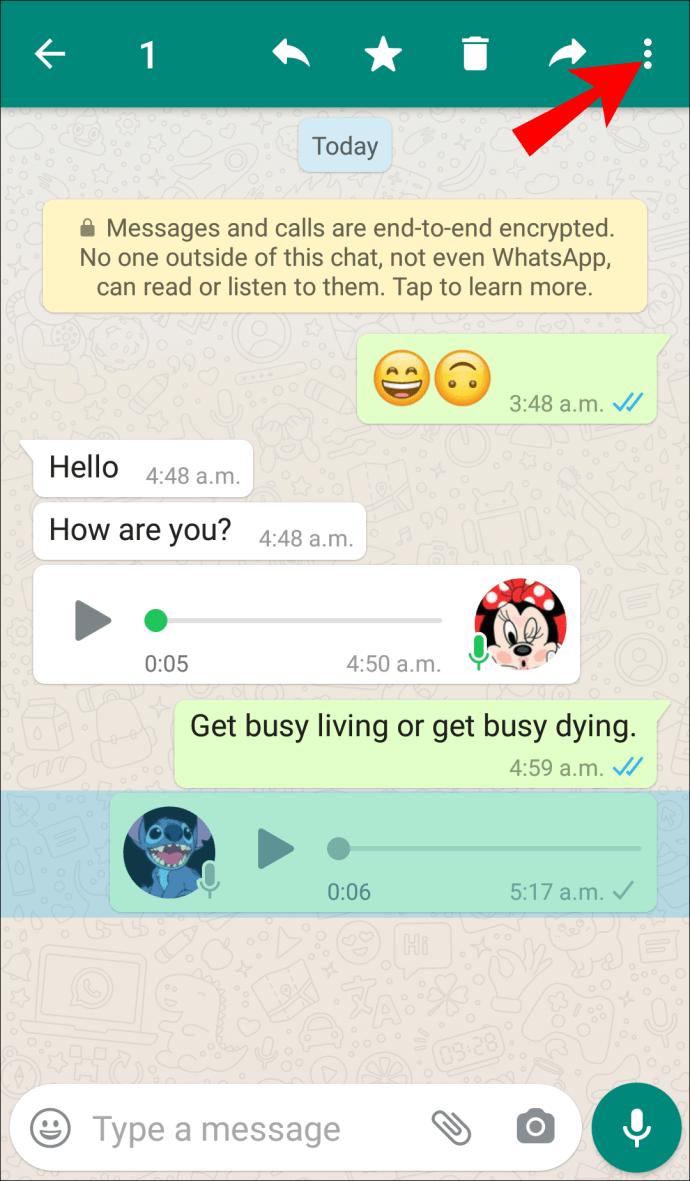
- Appuyez sur « Infos ».
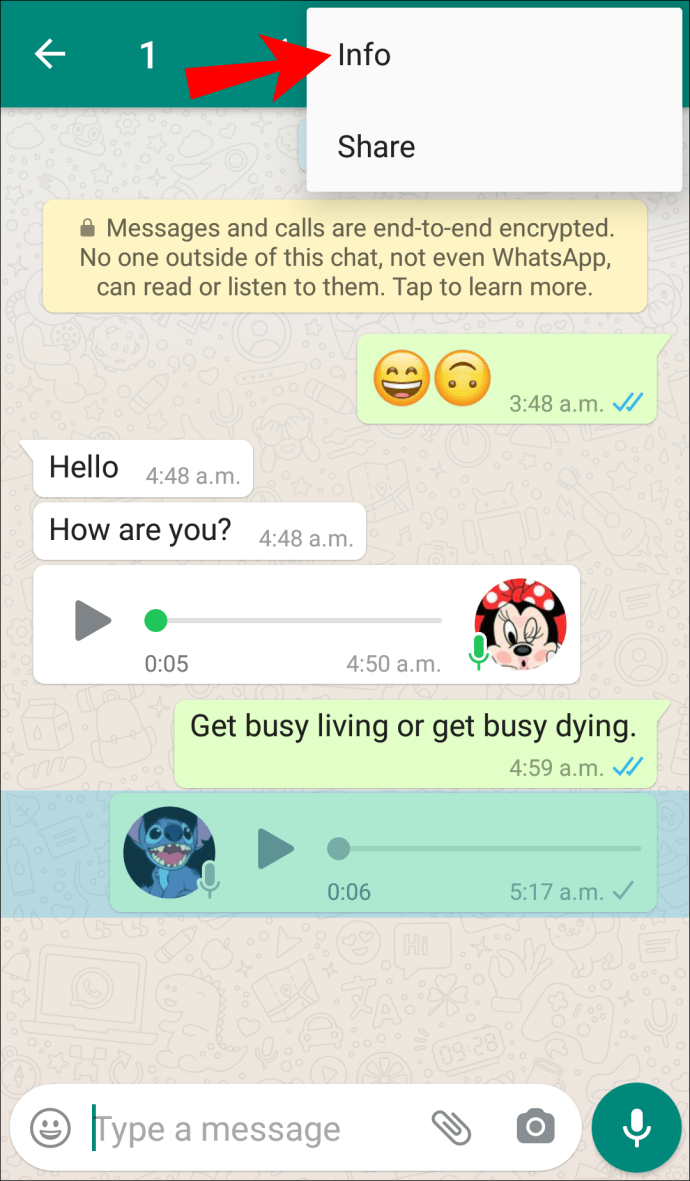
- Vous verrez si et quand votre message a été livré, vu et joué. S'il n'a pas encore été joué, vous verrez quand il a été lu.
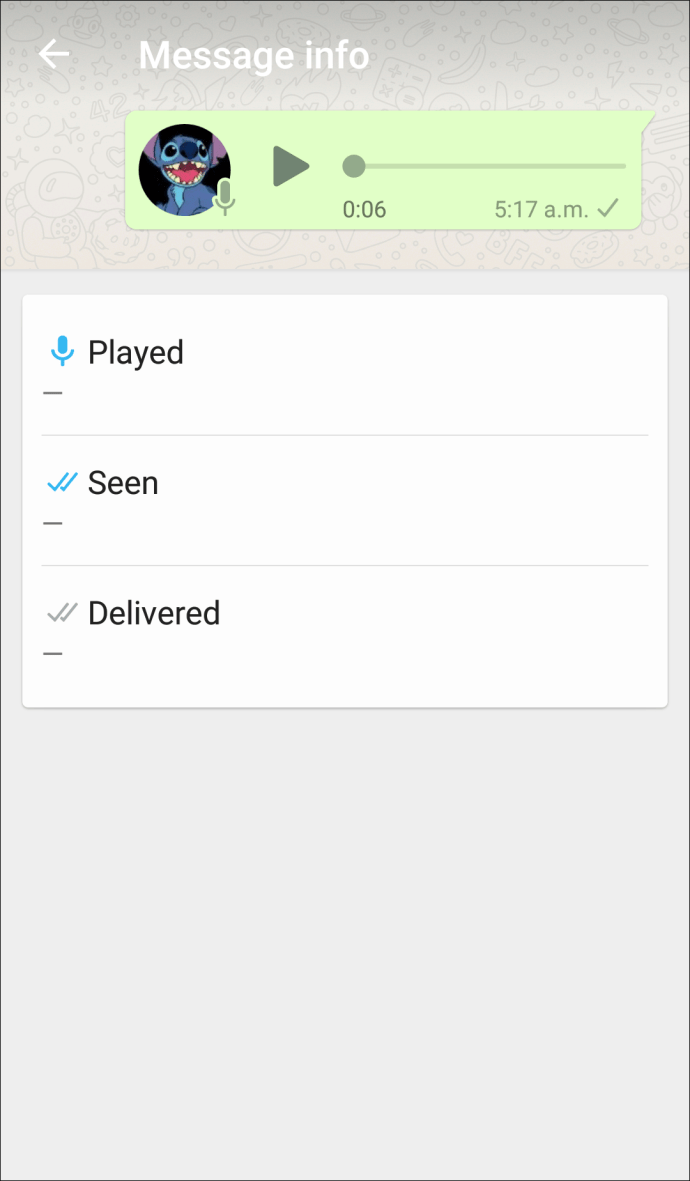
Dépannage des problèmes d'envoi et de réception de messages
Si vous ne parvenez pas à envoyer et/ou recevoir des messages sur WhatsApp, la cause la plus probable de ce problème est une mauvaise connexion Internet. Cependant, il existe d'autres raisons possibles pour lesquelles vous pouvez enquêter si vous êtes sûr que votre connexion est bonne :
- Vous devez redémarrer ou redémarrer votre téléphone.
- Le numéro auquel vous avez essayé d'envoyer le message vous a bloqué.
- Vous n'avez pas enregistré le contact correctement. Vérifiez le numéro de téléphone du contact.
- Vous n'avez pas terminé le processus de vérification correctement.
Terminer le processus de vérification
Si vous souhaitez utiliser WhatsApp, l'installer sur votre téléphone ne suffit pas. Vous devez vérifier votre numéro de téléphone avant de pouvoir envoyer et recevoir des messages. Nous avons fourni un guide étape par étape sur la façon de terminer le processus.
- Ouvrez WhatsApp.
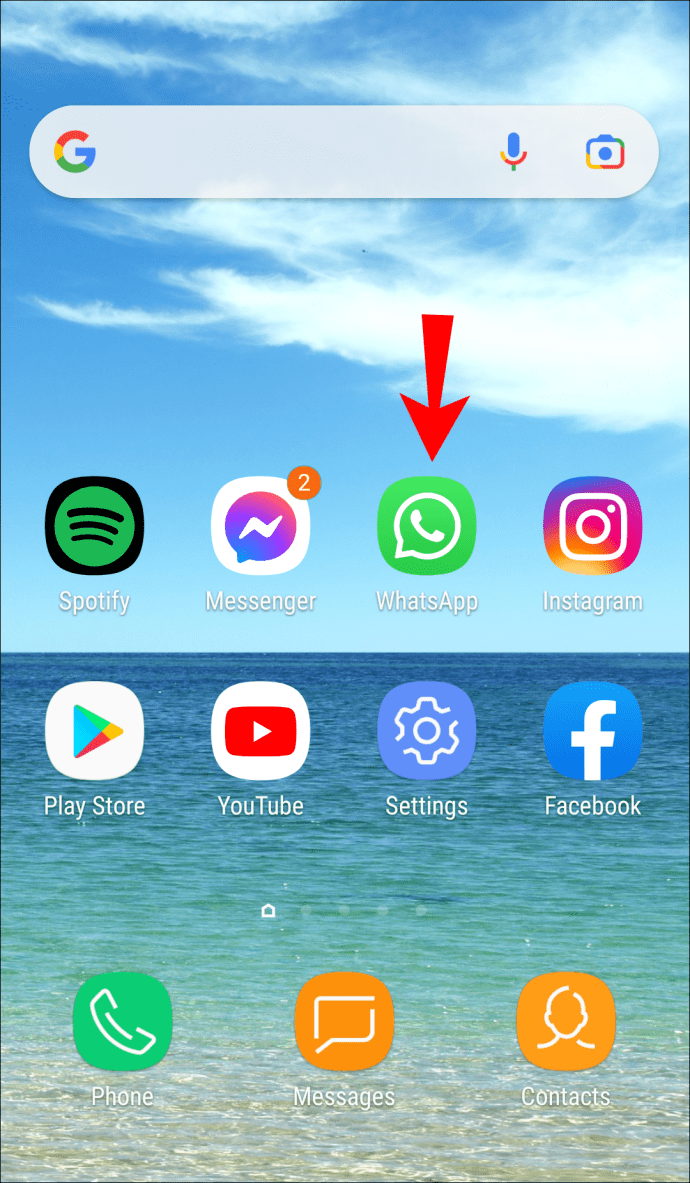
- Parcourez la politique de confidentialité et les conditions d'utilisation et appuyez sur « Accepter et continuer ».
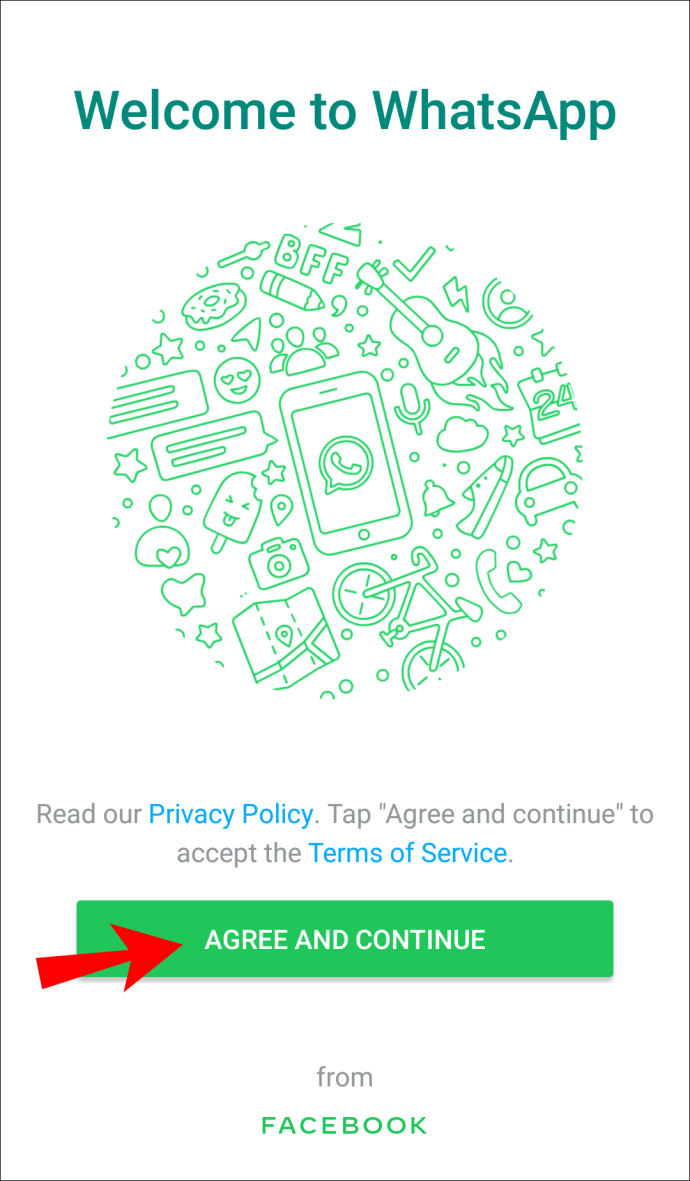
- Entrez votre code de pays et votre numéro de téléphone et appuyez sur "Suivant".
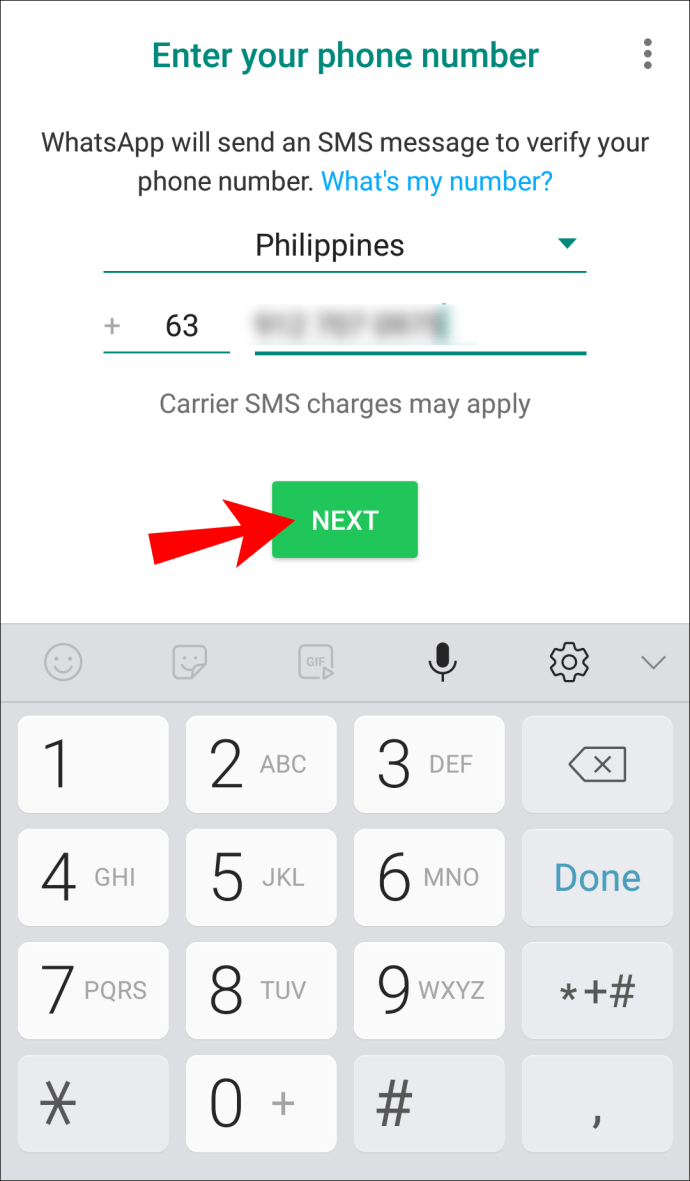
- Un message s'affichera vous demandant de revoir le numéro de téléphone. Si vous avez fait une erreur, appuyez sur « Modifier » pour corriger le numéro. Si vous avez entré le bon numéro, appuyez sur « OK ».
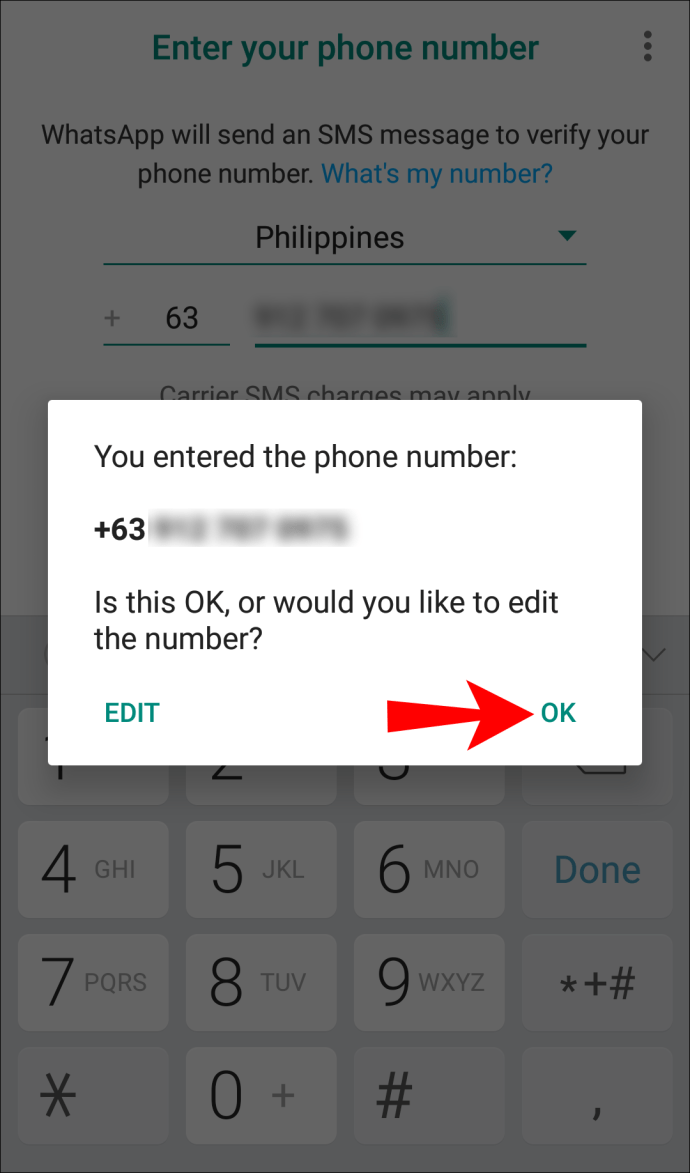
- Vous recevrez un SMS avec un code à six chiffres que vous devrez saisir. Si vous ne souhaitez pas le faire, vous pouvez choisir l'option « Appelez-moi » pour recevoir un appel téléphonique automatisé avec le code. Si vous essayez de deviner le code, vous risquez d'être temporairement empêché d'en demander un nouveau.
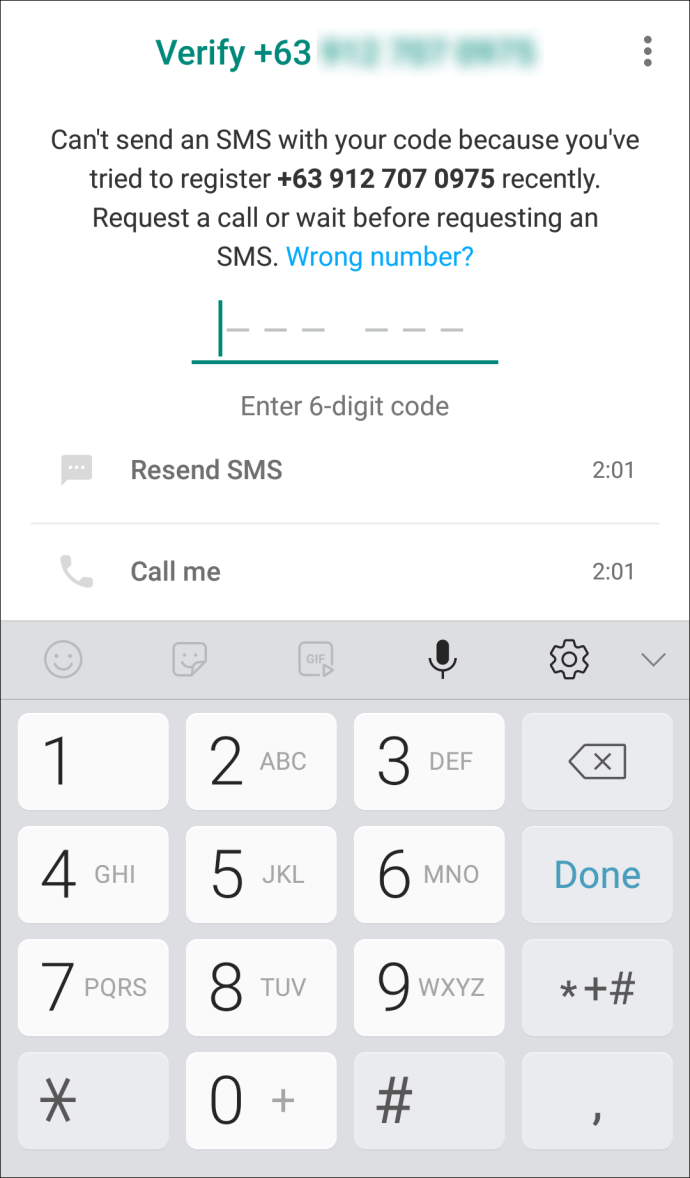
- Si vous souhaitez restaurer une sauvegarde antérieure, appuyez sur « Continuer ». Sinon, appuyez sur "Pas maintenant".
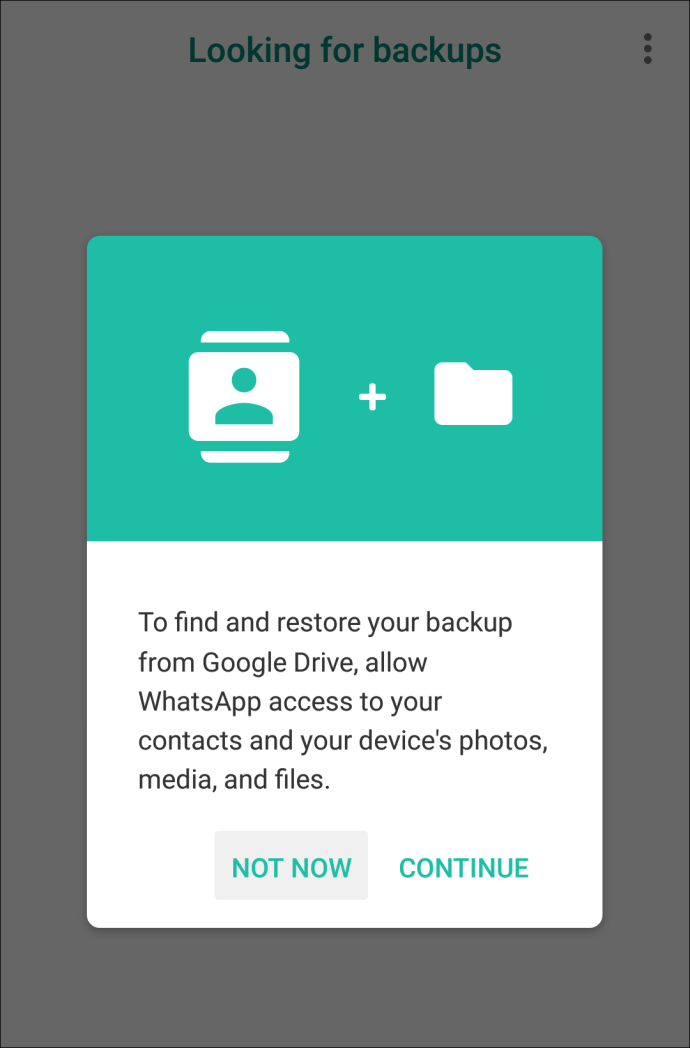
Si vous n'avez pas reçu le code, vous pouvez essayer de vérifier votre connexion Internet, de redémarrer votre téléphone ou de réinstaller l'application.
Problèmes de connexion
Si vous ne pouvez pas envoyer ou recevoir de messages sur WhatsApp, vous pourriez avoir des problèmes de connexion. Il y a plusieurs choses que vous pouvez vérifier pour vous assurer que tout fonctionne correctement de votre côté :
- Redémarrez votre téléphone.
- Mettez à jour WhatsApp.
- Assurez-vous que le mode Avion est désactivé.
- Assurez-vous que votre Wi-Fi/données est activé.
- Essayez de vous connecter à un point d'accès Wi-Fi.
- Redémarrez votre routeur Wi-Fi.
- Mettez à jour votre système.
- Désactivez le service VPN si vous en avez un.
- Si aucun des éléments ci-dessus ne fonctionne, contactez votre opérateur mobile et vérifiez si vos paramètres APN sont correctement configurés.
FAQ supplémentaires
Comment désactiver les accusés de lecture ?
WhatsApp offre la possibilité de désactiver les confirmations de lecture :
1. Ouvrez WhatsApp.
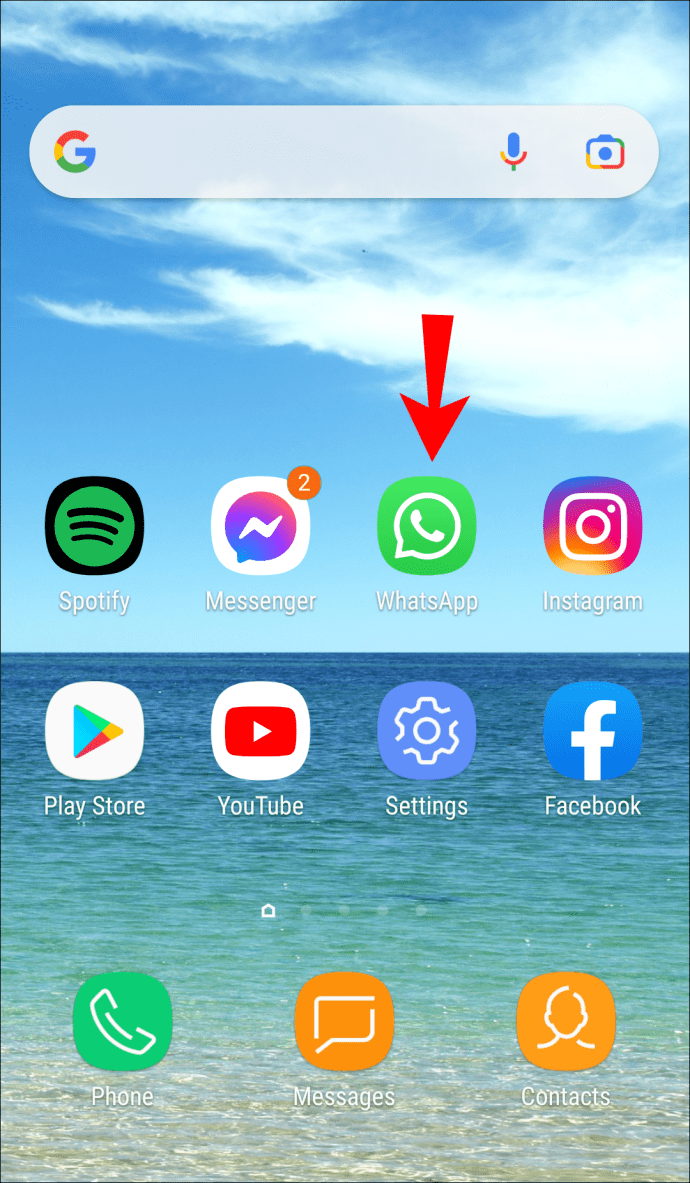
2. Appuyez sur l'icône des trois points dans le coin supérieur droit.

3. Appuyez sur « Paramètres ».

4. Appuyez sur « Compte ».

5. Appuyez sur « Confidentialité ».

6. Désactivez le bouton bascule à côté de « Lire les reçus ».

Désormais, chaque fois que quelqu'un vous envoie un message, il ne pourra que voir que le message a été reçu. Cependant, il est important de noter que cela fonctionne dans les deux sens. Lorsque vous envoyez un message et que le destinataire le lit, vous ne le saurez pas. Vous aurez deux coches grises à côté de votre message qui indiquent simplement que le message a été livré, même s'il a peut-être également été lu.
De plus, il convient de mentionner que les accusés de lecture des messages de groupe et vocaux ne peuvent pas être désactivés.
Comment masquer mon statut en ligne ?
Si vous ne voulez pas que certaines personnes sachent quand vous êtes en ligne mais que vous évitez de répondre à un message ou que vous ne voulez pas être dérangé, vous pouvez masquer votre statut. De cette façon, personne ne saura quand vous étiez actif.
1. Ouvrez WhatsApp.
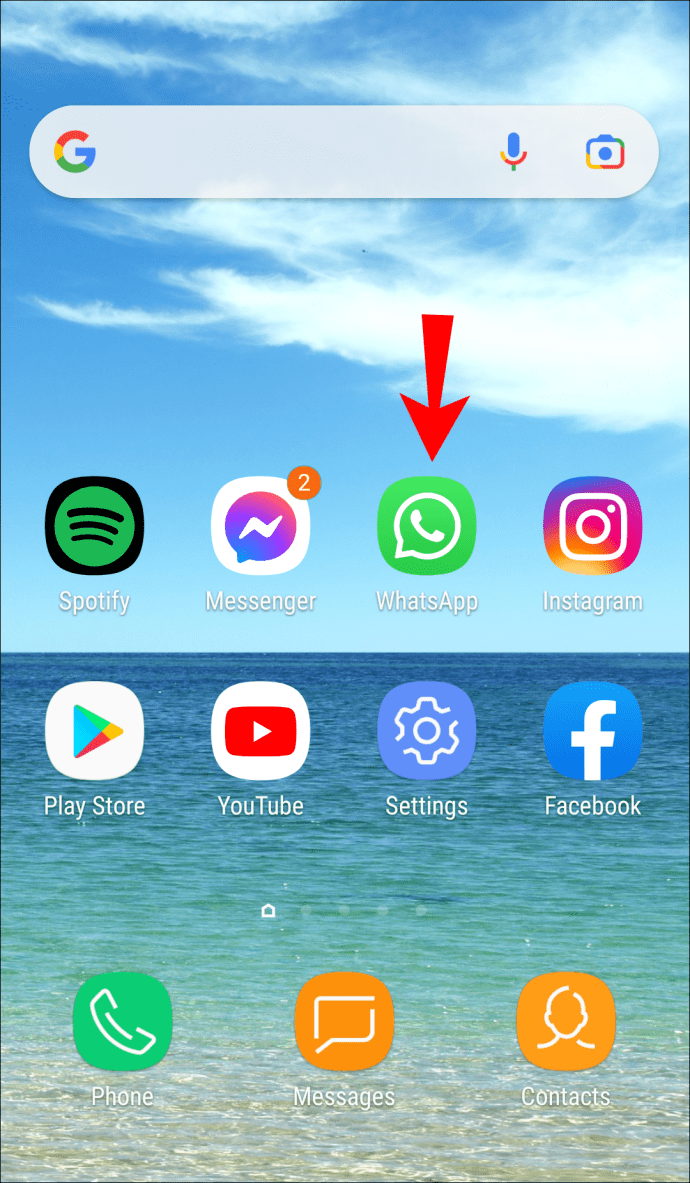
2. Appuyez sur l'icône des trois points dans le coin supérieur droit.

3. Appuyez sur « Paramètres ».

4. Appuyez sur « Compte ».

5. Appuyez sur « Confidentialité ».

6. Appuyez sur "Dernière vue". Ici, vous pouvez choisir qui peut voir votre statut en ligne : tout le monde, vos contacts ou personne. Si vous souhaitez passer complètement incognito sur WhatsApp, appuyez sur "Personne".

Une chose importante à garder à l'esprit est que lorsque vous désactivez votre statut en ligne, vous ne pourrez pas non plus voir celui de quelqu'un d'autre.
Des paramètres de confidentialité supplémentaires vous permettent de définir le degré d'exposition avec lequel vous êtes à l'aise. Par exemple, vous pouvez choisir qui peut voir votre photo de profil, votre statut, vos informations ou vous ajouter à des discussions de groupe.
Comment utiliser la localisation en direct de WhatsApp ?
WhatsApp vous permet de partager votre position en temps réel avec vos contacts. Si vous rencontrez un ami ou un membre de votre famille ou si vous rentrez chez vous à pied le soir, vous pouvez utiliser cette fonction pour tenir un individu ou un groupe informé. Voici comment l'activer :
1. Ouvrez le chat dans lequel vous souhaitez partager votre position.
2. Appuyez sur l'icône en forme de trombone.

3. Appuyez sur "Emplacement".

4. Autorisez WhatsApp à accéder à votre position.

5. Appuyez sur "Partager l'emplacement en direct". Vous pouvez choisir la durée pendant laquelle vous souhaitez partager l'emplacement : 15 minutes, 1 heure ou 8 heures.

6. Appuyez sur la flèche dans le coin inférieur droit pour l'envoyer.

7. Si vous souhaitez arrêter de partager votre position, appuyez sur « Arrêter le partage » et « Arrêter ».

Étant donné que WhatsApp utilise un cryptage de bout en bout, vous pouvez être sûr que personne ne peut voir votre position, à l'exception des personnes avec lesquelles vous décidez de la partager.
Puis-je voir l'heure exacte à laquelle mon message a été lu ?
Vous pouvez voir l'heure exacte à laquelle votre message a été lu en vérifiant les informations sur le message.
1. Sélectionnez le message.
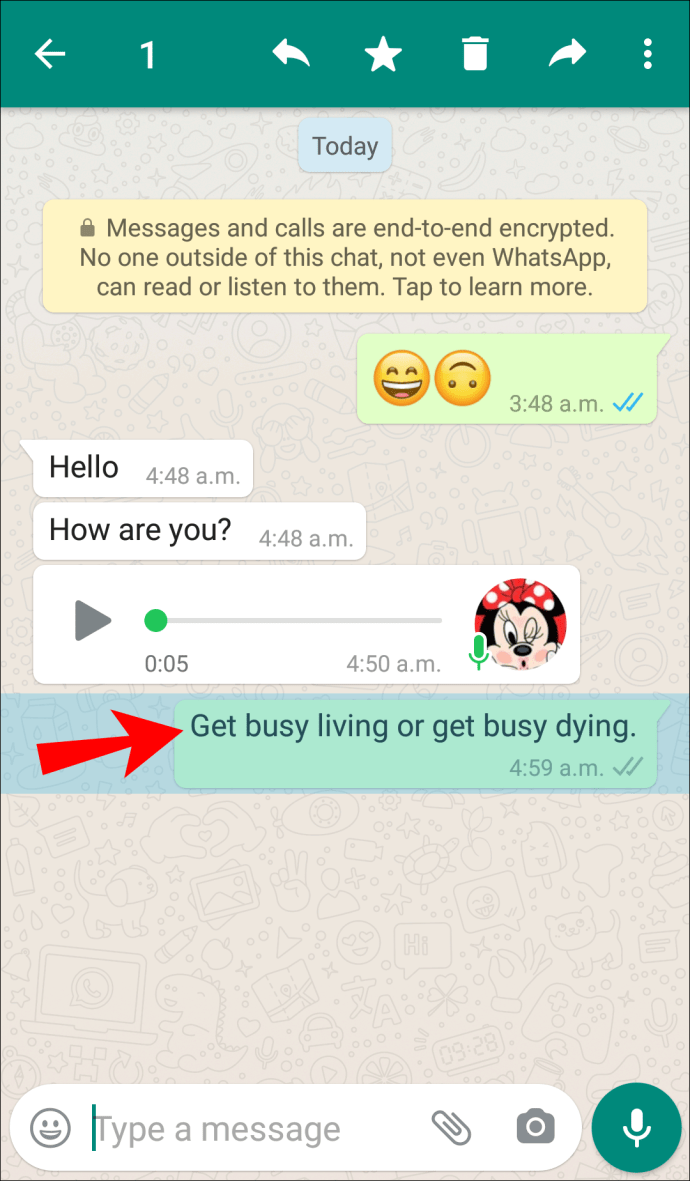
2. Appuyez sur l'icône des trois points dans le coin supérieur droit.
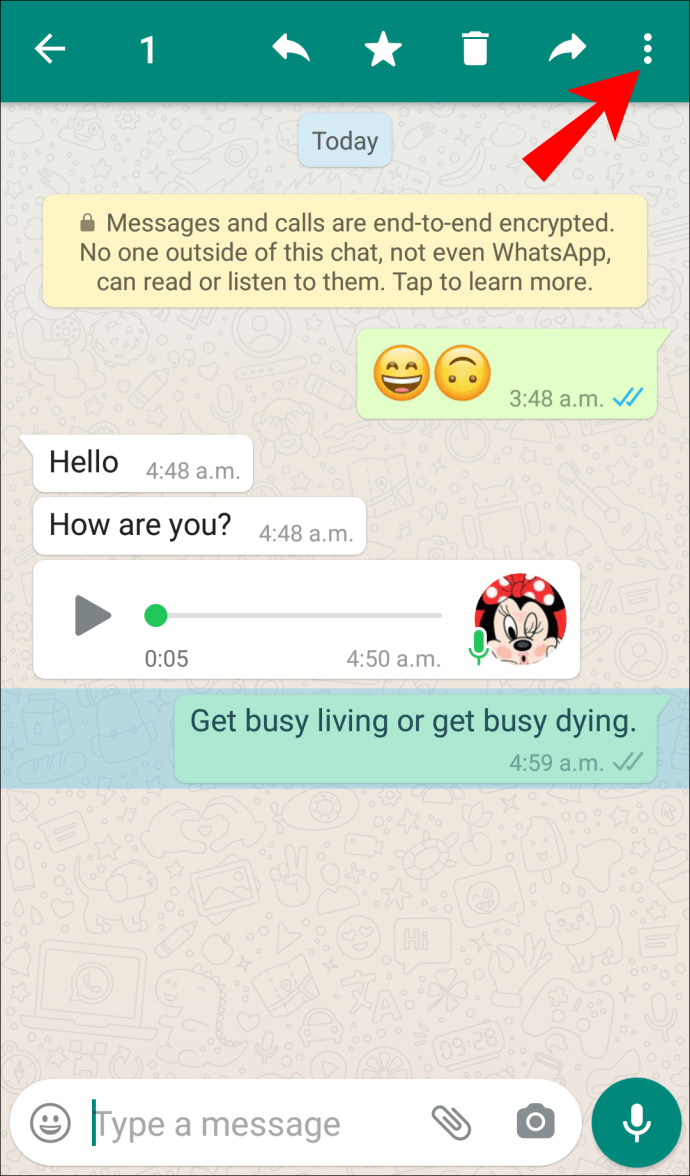
3. Appuyez sur « Infos ».
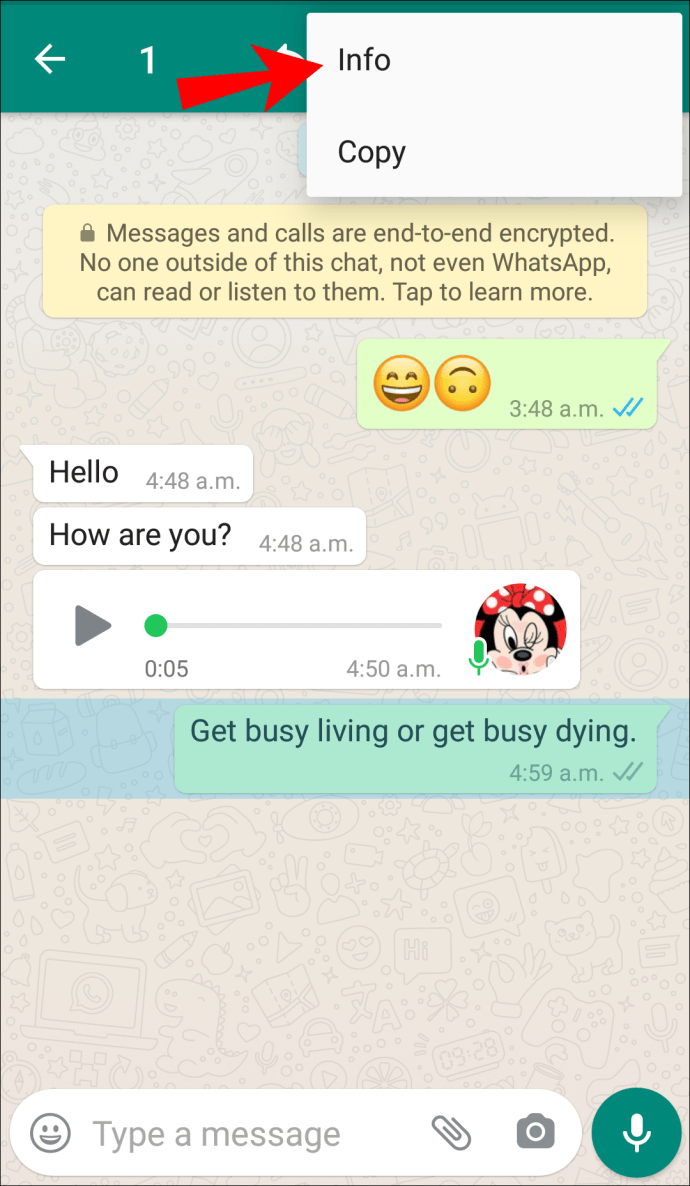
4. Vous verrez l'heure exacte à laquelle quelqu'un a lu votre message. S'il n'a pas encore été lu, mais qu'il a été livré, vous verrez le délai de livraison et une ligne sous « Lire ». Une fois que le destinataire ouvre le message, cela changera à l'heure exacte à laquelle il a été ouvert.
Et c'est un Wrap sur WhatsApp
Vous avez maintenant appris à savoir si quelqu'un a lu vos messages sur WhatsApp tout en en apprenant davantage sur le dépannage et les différentes options de confidentialité. Si vous souhaitez vérifier si quelqu'un a vu votre message, vous pouvez le faire de différentes manières, grâce au système de coche et aux informations de message de WhatsApp.
Vérifiez-vous souvent le statut de vos messages dans WhatsApp ? Dites-nous en plus dans la section commentaire ci-dessous.